Erstellen und Bearbeiten mehrsprachiger Inhalte in E-Mails
Zuletzt aktualisiert am: Januar 29, 2024
Mit einem der folgenden Abonnements verfügbar (außer in den angegebenen Fällen):
|
|
| Ehemaliges Marketing Hub Basic |
Wenn Sie eine Marketing-E-Mail bearbeiten, können Sie die Sprache in den E-Mail-Einstellungen ändern, um den Standardinhalt Ihrer E-Mail für alle Standard-HubSpot-Module zu übersetzen, sowie die Abonnement-Links in der Fußzeile Ihrer E-Mail.
Wenn Sie einen Marketing Hub Starter, Professional oder Enterprise Account haben, können Sie Übersetzungen für E-Mail-Abonnementtypen in Ihren Account-Einstellungen erstellen und verwalten.
Bearbeiten Sie die Sprache der Standardmodule in einer E-Mail
So bearbeiten Sie die Sprache der Standardmodule und Abonnementlinks Ihrer E-Mail:
- Navigieren Sie in Ihrem HubSpot Account zu Marketing > Marketing-E-Mails.
- Klicken Sie auf den Namen einer entworfenen E-Mail, um sie zu bearbeiten, oder klicken Sie auf E-Mail erstellen oben rechts, um eine neue E-Mail zu erstellen.
- Klicken Sie auf die Registerkarte „Einstellungen“.
- Klicken Sie auf das Dropdown-Menü Sprache und wählen Sie dann eine der von HubSpot unterstützten Sprachen aus.
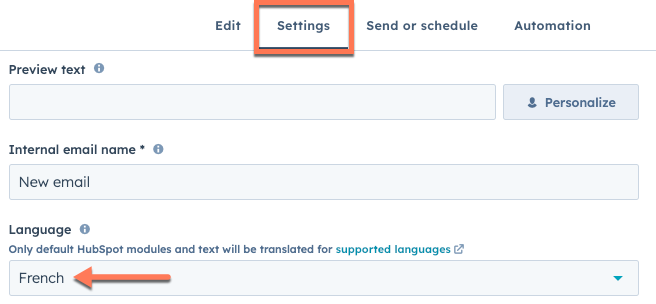
Hinzufügen von Übersetzungen zu einem Abonnementtyp (nurMarketing Hub Starter , Professional und Enterprise )
Sie können Übersetzungen für ein bestehendes E-Mail-Abonnement in Ihren E-Mail-Einstellungen hinzufügen.
Bitte beachten:
- Die Sprache, die Sie für die Übersetzung des Abonnementtyps festlegen, muss genau einer der Optionen für eine unterstützte Sprache im Marketing-E-Mail-Editor entsprechen. Um zum Beispiel die Übersetzung Italienisch auszuwählen und zu verwenden, muss die Sprache Ihrer Abonnementtyp-Übersetzung auf Italienisch eingestellt werden, und nicht auf eine Variante wie Italienisch (Italien).
- Wenn Sie das Business Units Add-on erworben haben, können Sie derzeit keine Abonnementseiten anpassen. Die Seiten werden automatisch auf der Grundlage des Browsers des Besuchers übersetzt.
Eine neue Übersetzung erstellen
- Klicken Sie in Ihrem HubSpot-Account in der Hauptnavigationsleiste auf das settings Zahnradsymbol, um die Einstellungen aufzurufen.
- Klicken Sie in der linken Seitenleiste auf Marketing > E-Mail.
- Klicken Sie auf die Registerkarte Abonnementtypen.
- Bewegen Sie den Mauszeiger über einen bestehenden Abonnementtyp und klicken Sie dann auf Aktionen > Bearbeiten.
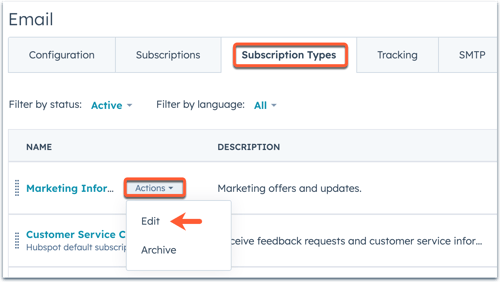
- Klicken Sie im rechten Bereich auf + Sprachvariante hinzufügen und wählen Sie dann eine Sprache für Ihre Übersetzung aus.
- Geben Sie einen übersetzten Abonnementnamen für die ausgewählte Sprache ein.
- Geben Sie eine übersetzte Beschreibung für die ausgewählte Sprache ein.
- Unter Vorschau sehen Sie eine Vorschau, wie Ihr Abonnement in der ausgewählten Sprache auf Ihrer E-Mail-Einstellungsseite erscheinen wird.
- Um eine weitere Übersetzung hinzuzufügen, klicken Sie auf + Sprachvariante hinzufügen und führen Sie die oben genannten Schritteaus. Wenn Sie alle Übersetzungen zu Ihrem Abonnementtyp hinzugefügt haben, klicken Sie auf Fertigstellen.
- Klicken Sie anschließend auf „Speichern“.
Nachdem die Übersetzungen erstellt wurden, sehen Ihre Kunden oben auf der Seite mit den E-Mail-Einstellungen ein Dropdown-Menü, in dem sie die von Ihnen hinzugefügte Übersetzungssprache auswählen können.

Einen übersetzten Abonnementtyp bearbeiten
Nachdem eine Übersetzung hinzugefügt wurde, wird eine Liste aller Übersetzungen in den Abonnementtypen angezeigt. So bearbeiten oder entfernen Sie eine Übersetzung:
- Bewegen Sie den Mauszeiger über den Abonnementtyp und klicken Sie dann auf Aktionen > Bearbeiten.
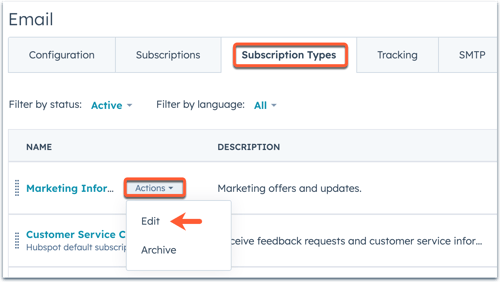
- Klicken Sie auf den Namen des übersetzten Abonnements, um dessen Details zu erweitern.
- Nehmen Sie die erforderlichen Änderungen vor, um dieses Abonnement zu ändern.
- Um die Übersetzung zu löschen, klicken Sie auf das Symbol delete delet löschen.
- Wenn Sie Ihre Änderungen vorgenommen haben, klicken Sie auf Speichern.
Wählen Sie die Anmeldesprache für eine bestimmte Marketing-E-Mail
Bitte beachten Sie: Zurzeit ist es nur möglich, eine Abonnementsprache für eine einzelne E-Mail im Drag-and-Drop-E-Mail-Editorauszuwählen.
- Navigieren Sie in Ihrem HubSpot Account zu Marketing > Marketing-E-Mails.
- Bewegen Sie den Mauszeiger über eine bestehende E-Mail und klicken Sie auf Bearbeiten oder Erstellen Sie eine neue E-Mail.
- Klicken Sie im E-Mail-Editor auf die Registerkarte Einstellungen .
- Klicken Sie auf das Dropdown-Menü Sprache, um eine Supportsprache für Ihre E-Mail-Abonnementinformationen auszuwählen. Die Informationen in der Fußzeile Ihrer E-Mail werden in dieser Sprache bei allen Empfängern angezeigt.
Nachdem Sie die übersetzte Sprache für diese E-Mail festgelegt haben, wird den Kontakten auf der Seite mit den E-Mail-Einstellungen ein Dropdown-Menü angezeigt. Über dieses Dropdown-Menü können Sie zwischen der Standardsprache und allen anderen Übersetzungssprachen, die Sie in Ihren Einstellungenhinzugefügt haben, wechseln.

